- Autorius Jason Gerald [email protected].
- Public 2024-01-15 08:19.
- Paskutinį kartą keistas 2025-01-23 12:26.
Šis „wikiHow“moko jus, kaip pakeisti nuotrauką, esančią „Facebook“laiko juostos viršuje, žemiau profilio ir viršelio vaizdo.
Žingsnis
1 būdas iš 3: „iPhone“ir „iPad“
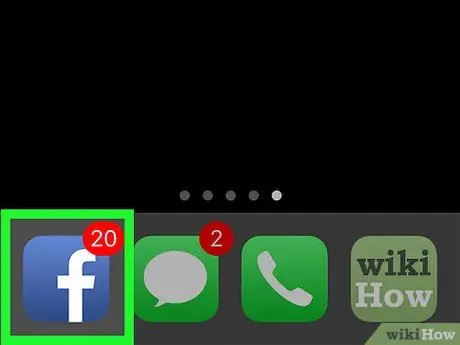
Žingsnis 1. Atidarykite „Facebook“programą
Tai mėlyna programa, kurioje yra mažosios baltosios raidės „f“.
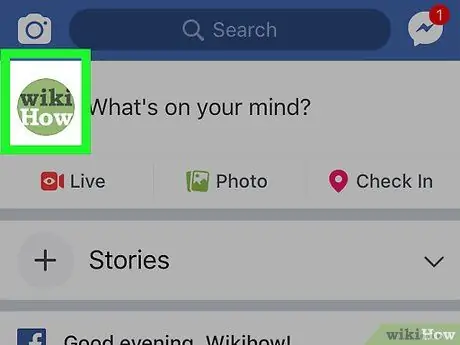
Žingsnis 2. Bakstelėkite profilio nuotrauką
Jis yra viršutiniame kairiajame ekrano kampe, virš „Newsfeed“, būsenos laukelyje šalia „Ką tu galvoji?“(ką dabar manai?).
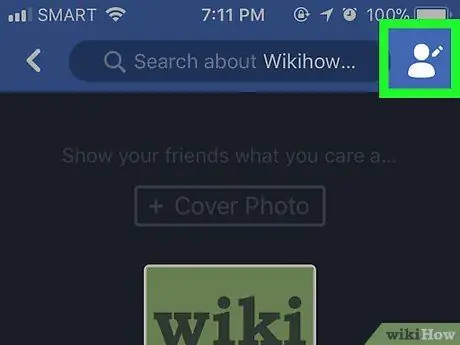
Žingsnis 3. Bakstelėkite mygtuką „Redaguoti profilį“(redaguoti profilį)
Šis mygtukas yra asmens siluetas ir pieštukas viršutiniame dešiniajame ekrano kampe.
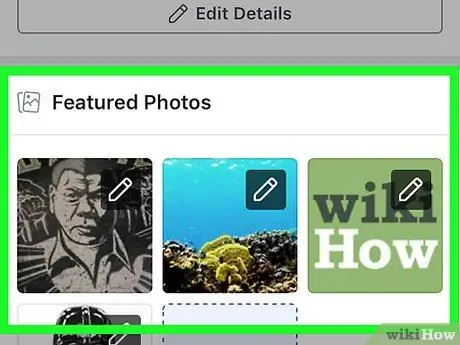
Žingsnis 4. Slinkite žemyn iki Teminės nuotraukos
Štai nuotrauka profilio skiltyje „Teminiai“, po biografija ir virš būsenos laukelio, kuriame rašoma „Ką tu galvoji?“
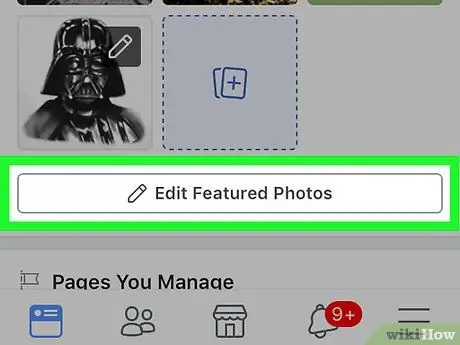
Žingsnis 5. Bakstelėkite Redaguoti temines nuotraukas
Jis yra skiltyje „Teminiai“.
- Jei nematote mygtuko Redaguoti temines nuotraukas, palieskite bet kurią nuotrauką skiltyje „Teminiai“.
- Jei visai nepridėjote teminės nuotraukos, palieskite Pridėkite siūlomų nuotraukų toje pačioje vietoje.
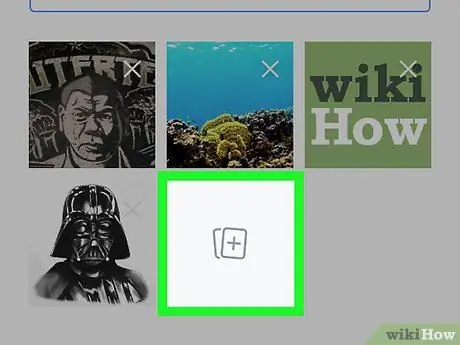
Žingsnis 6. Pridėkite arba pakeiskite nuotraukas
Bakstelėkite nuotraukos piktogramą pilkos spalvos langelio viduryje arba esamos nuotraukos apatiniame kairiajame kampe.
- Pateiktos nuotraukos skirtos padėti kitiems geriau jus pažinti, todėl pasirinkite jus apibūdinantį vaizdą.
- Galite pridėti iki penkių svarbiausių nuotraukų.
- Teminės nuotraukos yra viešai rodomos ir jas gali pamatyti visi.
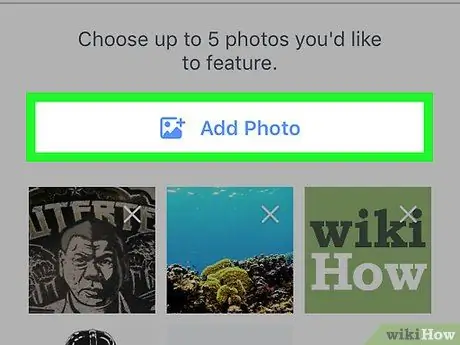
Žingsnis 7. Bakstelėkite Įkelti nuotrauką
Padarykite tai, jei norite pridėti nuotraukų iš savo įrenginio fotoaparato ritinio ar galerijos.
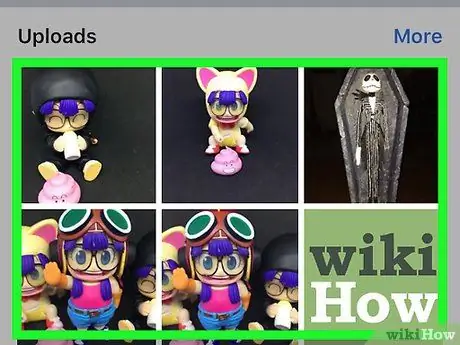
Žingsnis 8. „Facebook“palieskite „Select Photo“
Pasirinkite šią parinktį, jei nuotrauka paimta iš „Facebook“albumo.
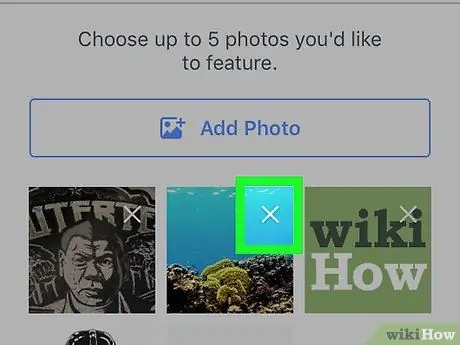
Žingsnis 9. Ištrinkite nuotraukas
Palieskite ⓧ mėlyna viršutiniame dešiniajame nuotraukos kampe, kad ją ištrintumėte.
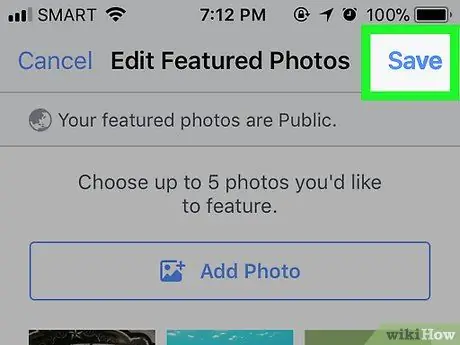
Žingsnis 10. Bakstelėkite Išsaugoti
Jis yra viršutiniame dešiniajame ekrano kampe. Teminės nuotraukos bus rodomos po jūsų laiko juostos profilio nuotrauka.
2 metodas iš 3: „Android“
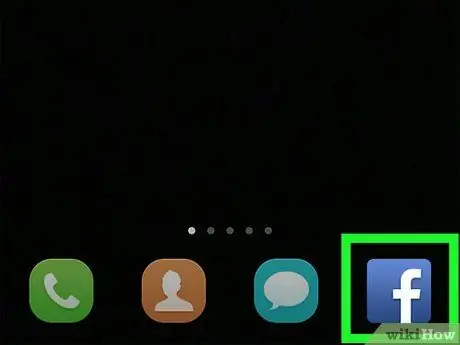
Žingsnis 1. Atidarykite „Facebook“programą
Šioje mėlynoje programėlėje yra baltos raidės „f“.
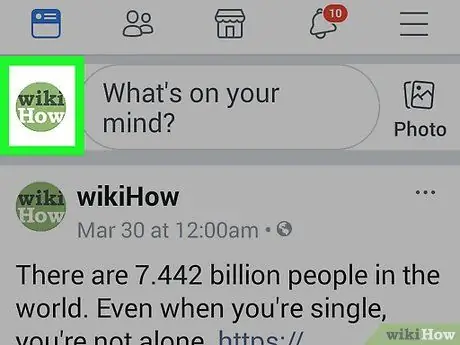
Žingsnis 2. Bakstelėkite profilio nuotrauką
Jis yra viršutiniame kairiajame ekrano kampe, virš „Newsfeed“, būsenos laukelyje šalia „Ką tu galvoji?“.
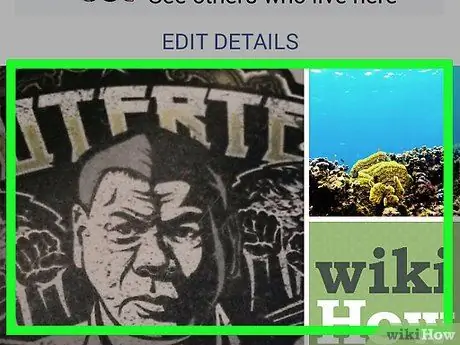
Žingsnis 3. Slinkite žemyn iki Teminės nuotraukos
Štai nuotrauka jūsų profilio skiltyje „Teminiai“, skiltyje „Bio“ir būsenos laukelyje „Ką tu galvoji?“
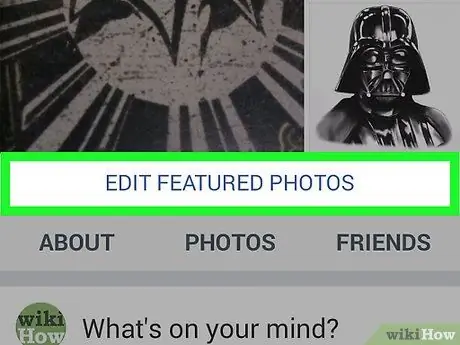
Žingsnis 4. Bakstelėkite Redaguoti temines nuotraukas
Tai yra žemiau šiame skyriuje rodomos nuotraukos.
Jei visai nepridėjote nuotraukos, palieskite Pridėkite siūlomų nuotraukų tame pačiame skyriuje.
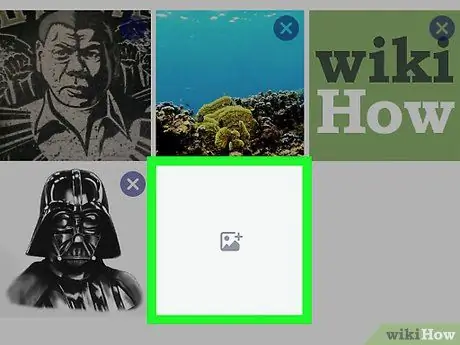
Žingsnis 5. Pridėkite arba pakeiskite nuotraukas
Bakstelėkite nuotraukos piktogramą pilkos spalvos langelio viduryje arba esamos nuotraukos apatiniame kairiajame kampe.
- Pateiktos nuotraukos skirtos žmonėms geriau jus pažinti, todėl pasirinkite save apibūdinančią nuotrauką.
- Galite pridėti iki penkių svarbiausių nuotraukų.
- Teminės nuotraukos visada rodomos visuomenei ir jas gali pamatyti visi.
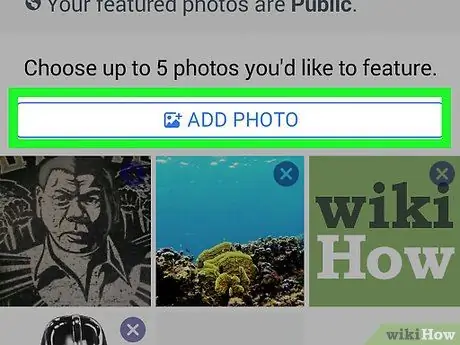
Žingsnis 6. Bakstelėkite Įkelti nuotrauką
Padarykite tai, jei norite pridėti nuotraukų iš fotoaparato ritinio ar įrenginių galerijos.
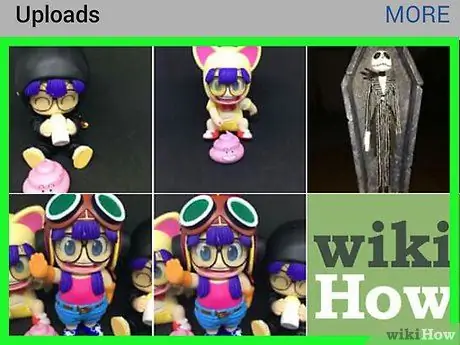
Žingsnis 7. „Facebook“palieskite „Select Photo“
Pasirinkite šią parinktį, jei norite naudoti nuotraukas iš „Facebook“albumo.
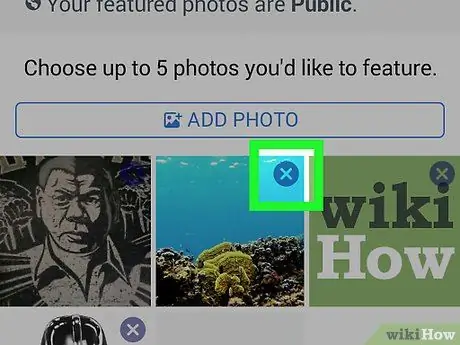
Žingsnis 8. Ištrinkite nuotraukas
Bakstelėkite piktogramą ⓧ mėlyna viršutiniame dešiniajame nuotraukos kampe, kad ją ištrintumėte.
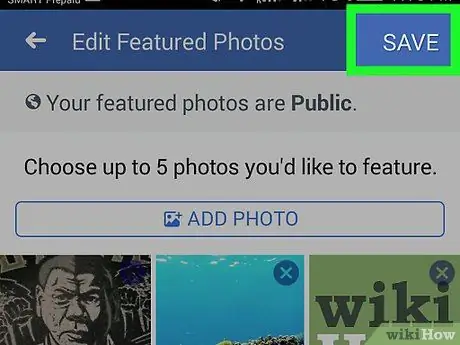
Žingsnis 9. Bakstelėkite Išsaugoti
Jis yra viršutiniame dešiniajame kampe. Teminės nuotraukos jūsų laiko juostoje bus rodomos tiesiai po profilio nuotrauka.
3 metodas iš 3: darbalaukis
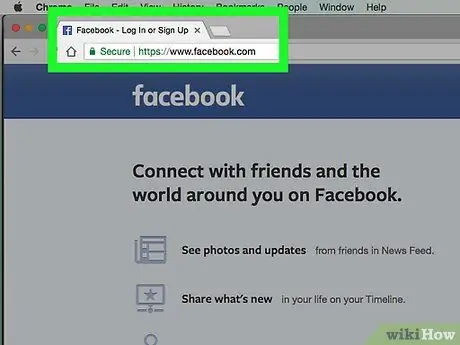
Žingsnis 1. Apsilankykite „Facebook“
Įveskite savo el. Pašto adresą ir slaptažodį, jei dar nesate prisijungę.
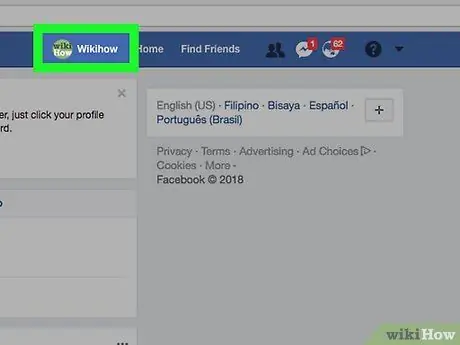
Žingsnis 2. Spustelėkite vartotojo vardą
Tai yra mėlyna juosta lango viršuje, paieškos laukelio dešinėje.
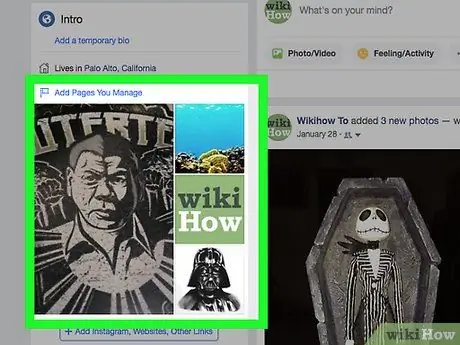
3 veiksmas. Užveskite pelės žymeklį virš skilties „Teminės nuotraukos“
Jis yra kairėje lango pusėje, „Intro“laiko juostoje.
Jei visai nepridėjote nuotraukos, spustelėkite Pridėkite siūlomų nuotraukų.
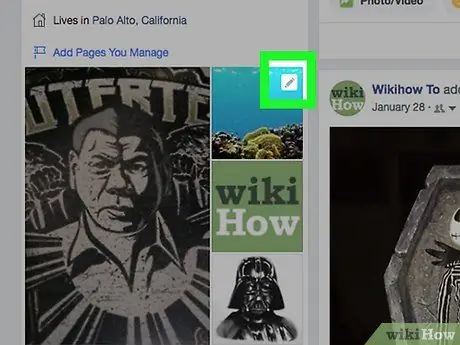
Žingsnis 4. Spustelėkite pilką pieštuką
Jis yra skilties „Teminės nuotraukos“viršutiniame dešiniajame kampe.
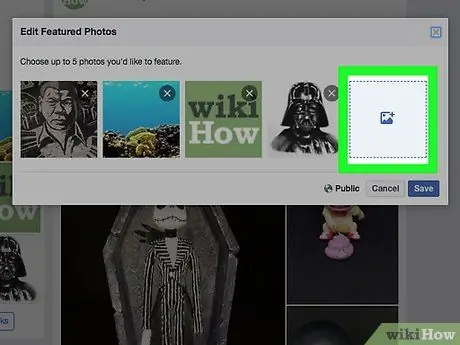
Žingsnis 5. Pridėkite nuotraukų
Bakstelėkite mėlyną nuotraukos piktogramą tuščiame kvadrate.
- Pateiktos nuotraukos skirtos žmonėms geriau jus pažinti, todėl pasirinkite jus apibūdinančią nuotrauką.
- Galite pridėti iki penkių svarbiausių nuotraukų.
- Teminės nuotraukos visada rodomos visuomenei ir jas gali pamatyti visi.
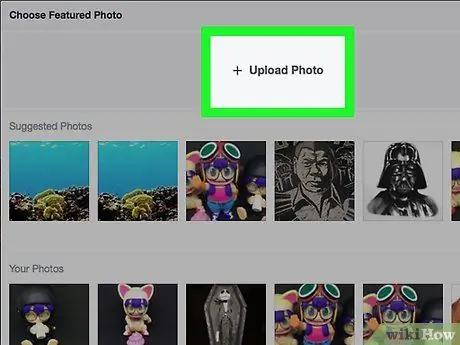
Žingsnis 6. Spustelėkite +Įkelti nuotrauką
Padarykite tai, jei norite pridėti nuotraukų iš savo kompiuterio.
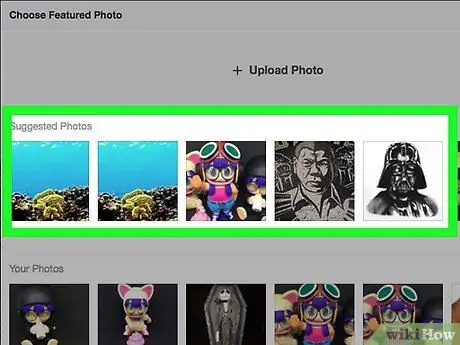
Žingsnis 7. Pasirinkite vieną iš „Jūsų nuotraukos“(jūsų nuotraukos) iš „Facebook“
Visos „Facebook“nuotraukos rodomos žemiau +Įkelti nuotraukas (įkelti nuotraukas), antraštėje „Jūsų nuotraukos“. Spustelėkite vieną, kad ji taptų išskirtine nuotrauka.
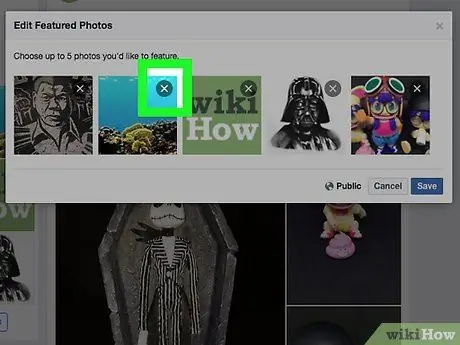
Žingsnis 8. Ištrinkite nuotraukas
Bakstelėkite piktogramą X viršutiniame dešiniajame nuotraukos kampe, kad ją ištrintumėte.
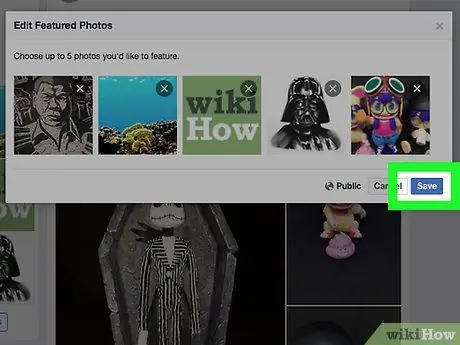
Žingsnis 9. Bakstelėkite Išsaugoti
Jis yra apatiniame dešiniajame dialogo lango kampe. Teminės nuotraukos bus rodomos kairėje laiko juostos skiltyje „Įvadas“.






